Сегодня особенно важно уважать частную жизнь людей, случайно попавших в кадр на фото или видео. Размытие лиц помогает не только сохранить их анонимность, но и избежать возможных юридических последствий при публикации контента в социальных сетях.
К счастью, существует множество удобных и бесплатных приложений для размытия лиц в фото и видео, доступных как на Android, так и на iOS. Эти инструменты позволяют быстро и просто размыть лица на видео, номера автомобилей и другие конфиденциальные элементы на фото или видео.
В этом обзоре мы собрали 11 лучших приложений для размытия лиц, которые помогут вам защитить приватность окружающих. Все приложения подходят для смартфонов и планшетов на базе Android и iOS — выбирайте подходящее и начните использовать уже сегодня.

В этой статье
Часть 1: Лучший выбор среди приложений для размытия лиц в видео — Filmora
Существует несколько способов размытия лица или объекта с помощью видеоредактора Wondershare Filmora, таких как применение эффекта мозаики, эффектов размытия или Face-off. Filmora также позволяет размывать фон видео.
Мобильное приложение Filmora предлагает мощную функцию размытия лиц с помощью эффекта мозаики, которая идеально подходит для защиты конфиденциальности людей на ваших фотографиях или видео. С помощью этого инструмента вы легко сможете размывать лица на видео или изображениях, что обеспечивает быстрый и эффективный способ защитить частную информацию перед публикацией в социальных сетях.
Эффект мозаики интуитивно понятен и позволяет удобно редактировать как на Android, так и на iOS. В следующих разделах мы пошагово покажем, как воспользоваться функцией размытия лица мозаикой на Android и iPhone.
Как размыть лица на Android с помощью Filmora?
Устройства Android предоставляют прямой эффект размытия с помощью мозаики, поэтому размыть лица на ваших видео легко и просто. Вот как размыть лица на видео с помощью Filmora для Android:
Шаг 1: Запустите Filmora на вашем устройстве Android и нажмите на "Новый проект", чтобы начать.

Шаг 2: Импортируйте ваши медиафайлы в редактор.
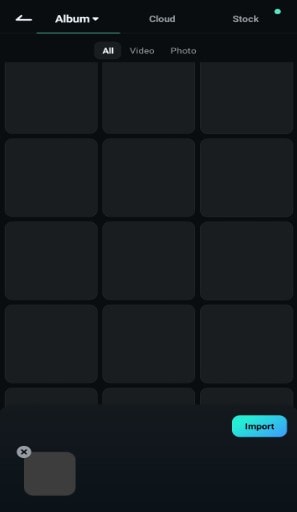
Шаг 3: Нажмите на медиафайл на временной шкале. Это вызовет появление набора опций внизу экрана. Прокрутите вбок и выберите "Мозаика" из вариантов. Затем отрегулируйте положение мозаики.
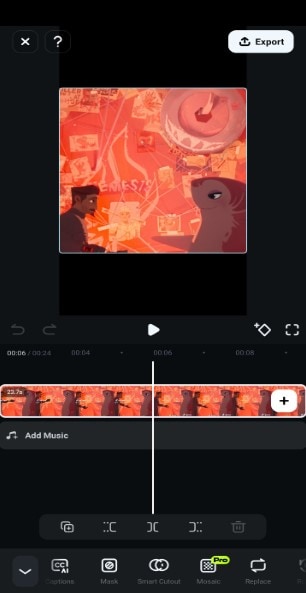
Шаг 4: Выберите тип мозаики и отрегулируйте интенсивность с помощью ползунка. Как только всё будет готово, вы можете нажать на "Экспорт", чтобы сохранить видео.
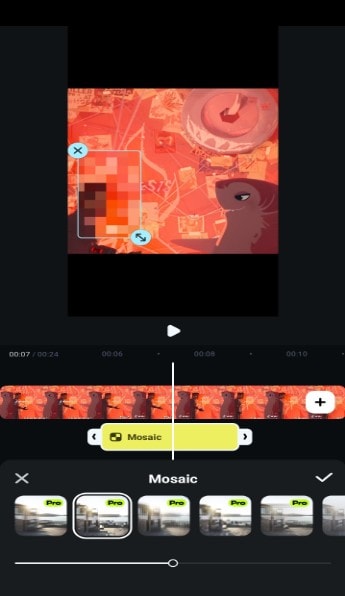
Как размыть лица на iPhone с помощью Filmora?
Для iPhone в Filmora нет прямой функции размытия. Однако вы можете добавить смайлик-мозаику, чтобы скрыть лицо. Вот как размыть лицо на видео этим способом:
Шаг 1: Запустите мобильное приложение Filmora и нажмите "Новый проект", чтобы начать.

Шаг 2: Выберите медиафайлы для вашего видео и нажмите "Импортировать".
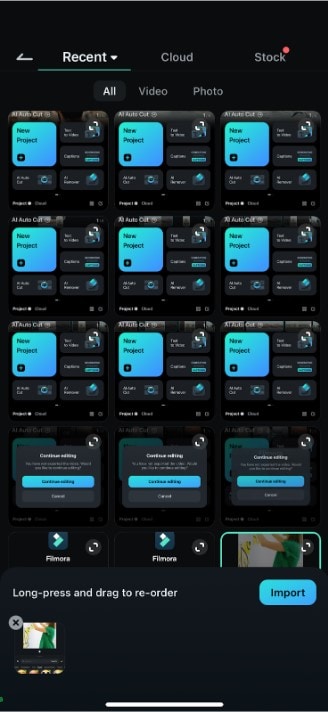
Шаг 3: из нижнего меню перейдите в стикеры. Введите в поиске "мозаика".
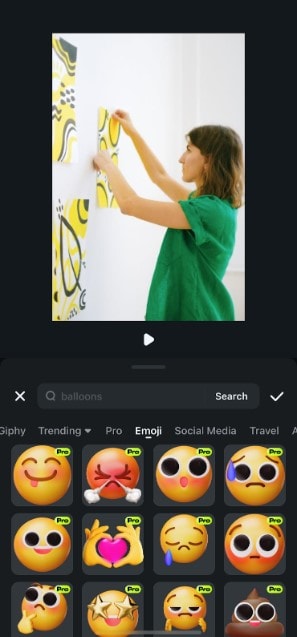
Шаг 4: Выберите мозаику, которую хотите добавить в своё видео. Затем просмотрите её, чтобы убедиться, что она соответствует вашим требованиям перед экспортом.
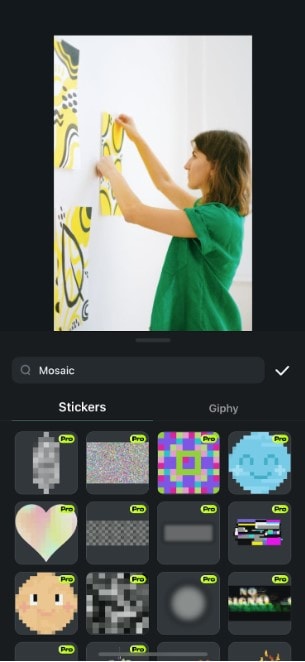
Часть 2: Топ-10 лучших приложений для размытия лиц на фото и видео
После знакомства с мощной функцией размытия лиц в Filmora, стоит обратить внимание и на другие популярные приложения для размытия лиц, доступные на Android и iOS. Эти инструменты помогут защитить конфиденциальность людей в кадре и значительно упростят процесс видеомонтажа.
Независимо от того, создаёте ли вы видео для социальных сетей или работаете над профессиональными проектами, приложения с функцией размытия лица позволяют быстро и удобно скрыть нежелательные объекты или сохранить анонимность.
В следующем разделе мы собрали 10 лучших приложений для размытия лиц — с простыми в использовании инструментами, подходящими как для новичков, так и для опытных пользователей.
1. Skitch
- Цена: Бесплатно, имеются встроенные покупки
- Совместимость: iOS
- Рейтинг пользователей: 4.3
Фотографам на iPhone, которым нужно приложение для быстрого снимка и редактирования фото, понравится пользоваться Skitch. Приложение идеально подходит для редактирования фотографий на ходу, так как вы можете легко аннотировать изображения или добавлять любой текст, стикеры или эмодзи на свои фото. Функция Pixelate позволяет выбрать участок изображения, который вы хотите размыть, всего в пару нажатий. Возможности Skitch по редактированию фото помогут вам улучшить цвета каждой фотографии, сделанной в этом приложении. В то же время функции обмена файлами позволяют размещать ваши любимые творения в социальных сетях за считанные секунды.
2. Video Mosaic
- Цена: Бесплатно, имеются встроенные покупки
- Совместимость: iOS
- Рейтинг пользователей: 4.6

Это приложение создано с одной целью — чтобы пользователи iPhone могли легко размывать видео прямо во время записи. Вы можете выбрать несколько различных вариантов размытия: размыть всё видео, добавить автоматическую мозаику на лицо в кадре или выбрать область экрана, которую хотите размыть. Кроме того, приложение позволяет выбрать форму мозаики, чтобы размытый участок снимка мог быть любой формы. Единственный минус — чтобы избавиться от рекламы, придётся сделать покупку в приложении.
3. Video Toolbox Movie Maker
- Цена: Бесплатно, имеются встроенные покупки
- Совместимость: iOS
- Рейтинг пользователей: 3.6

Инструменты для редактирования видео в этом приложении для iOS позволят вам создавать профессионально выглядящие видео для социальных сетей. Более тридцати переходов на выбор и более двадцати видеоэффектов. Вы можете экспериментировать с функцией "зелёный экран", чтобы объединить два или более клипа в одно видео, или попробовать функцию обратного воспроизведения видео. Несмотря на немалое количество опций для видеомонтажа, Video Toolbox предлагает только ограниченное количество опций для размытия лиц. Эффект пикселизации или размытия, который вы добавите к видео, будет статичным, так что если ваш объект в кадре много движется, вам придется воспользоваться другим приложением.
4. MovStash
- Цена: Бесплатно
- Совместимость: iOS
- Оценка пользователя: 4.2
Вы можете выбрать один из четырех типов размытия, а также редактировать видео в простом режиме или в режиме временной шкалы. Можно вручную указать область кадра, которую хотите размыть, и с помощью ползунка задать интенсивность эффекта размытия. В режиме временной шкалы вы можете добавить сколько угодно размытия в видео, чтобы размыть несколько лиц на одном кадре. MovStash разработан специально для того, чтобы процесс размытия фрагментов видео был простым и быстрым, но приложение не предлагает других опций видеомонтажа.
5. KineMaster — профессиональный видеоредактор
KineMaster — это профессиональное приложение для видеомонтажа, которое позволяет пользователям обрезать видео по кадрам, применять эффект хромакея или добавлять 3D-переходы между клипами. Поэтому неудивительно, что пользователи iPhone и Android могут легко размывать лица на видео с помощью этого приложения. Однако бесплатная версия KineMaster предоставляет только ограниченное количество функций, и вам придется совершить ряд покупок внутри приложения, чтобы разблокировать все возможности, которые оно предлагает.
6. Blur Photos
- Цена: Бесплатно
- Совместимость: iOS
- Оценка пользователя: 4.4

Приложение Blur Photos позволяет делиться фотографиями во всех популярных социальных сетях всего в несколько нажатий. Если у вас установлена iOS 8 или более поздняя версия этой мобильной ОС на вашем iPhone, вы сможете использовать это приложение как расширение для приложения Фото. Blur Photos полностью бесплатно для использования на iPhone, iPad и iPod touch, поэтому вы легко сможете скрыть личность людей на своих фотографиях, независимо от устройства, которое используете. Вы можете вручную определить область изображения для размытия, а приложение позволяет контролировать интенсивность выбранного вами эффекта размытия.
7. Mosaic Pixelate Censor Photo
- Цена: Бесплатно
- Совместимость: Android
- Оценка пользователя: 3.6
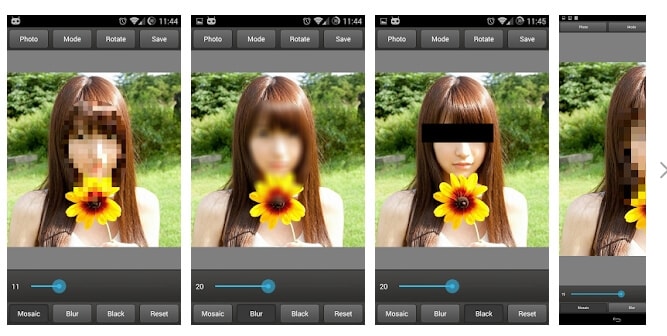
Вы можете размыть лица на своих фотографиях с помощью опций Мозаика, Пикселизация, Размытие или Цвет. Нужно выбрать один из вариантов и выделить область экрана, которую хотите размыть, а приложение сделает остальное за вас. Однако вы не можете увеличить фотографию, что означает, что в определённых ситуациях у вас не будет большого контроля над процессом размытия лиц. Приложение Mosaic Pixelate Censor Photo не предлагает других функций редактирования фотографий, что делает его хорошим выбором только в случае, если вам нужен эффективный инструмент для быстрой цензуры снимков.
8. Point Blur
- Цена: Бесплатно, содержит рекламу
- Совместимость: Android
- Оценка пользователя: 4.3

В этом приложении нет ничего сложного в размывании лиц или любой другой части фотографии. Вам нужно использовать палец, чтобы выделить область изображения, которую хотите пикселизировать или размыть, а затем выбрать размер кисти и интенсивность эффекта. Кроме того, с помощью Point Blur можно размыть фон фотографии и создать эффект плавного боке. После успешного размытия изображения вы можете поделиться им в любой социальной сети на ваш выбор.
9. iMovie
- Цена:Бесплатно
- Совместимость: iOS
- Оценка пользователя: 4.2
Хотя iMovie предлагает широкий набор инструментов для видеомонтажа, к сожалению, здесь нет опций для размытия или пикселизации лица. Чтобы скрыть объект в видео, нужно добавить непрозрачный слой на ту область видео, которую вы хотите спрятать. Это далеко не изящное решение, потому что добавление однотонного прямоугольника поверх видео может полностью испортить его внешний вид. Использование iMovie для скрытия лиц на видео — подходящий вариант только в том случае, если, по каким-то причинам, вы не можете установить другое приложение, дающее больший контроль над процессом размытия лиц.
10. Blur&Mosaic
- Цена: Бесплатно, имеются встроенные покупки
- Совместимость: iOS
- Рейтинг пользователей: 4.7

если вы ищете приложение, которое упрощает скрытие лиц на фотографиях и видео, то размытие вам нужно использовать палец, чтобы отметить область, которую вы хотите размыть, и выбрать из девяти доступных стилей мозаики. Кроме того, четыре различных варианта толщины и прочности позволяют вам контролировать объем эффекта, который вы собираетесь применить к изображению. однако приложение содержит рекламу, и вам придется совершить покупку в приложении, чтобы удалить ее.
Часть 3: Продвинутый способ размыть лица с помощью Filmora
Теперь, когда мы рассмотрели некоторые из лучших мобильных приложений для размывания лиц, пришло время исследовать настольную версию filmora, одно из лучших приложений для размывания лиц в видео с еще более продвинутыми возможностями. с мощными функциями, такими как Эффекты "ИИ мозаика" отключения и отслеживание движения filmora обеспечивает точное управление размытием лиц как в неподвижных, так и в движущихся кадрах. Независимо от того, нужно ли вам использовать приложение для размывания видео лица для статических изображений или отслеживать движущееся лицо, настольные инструменты Filmora обеспечивают конфиденциальность и качество, что делает его отличным выбором для создателей.
В этом видео мы расскажем вам о том, как замазать лицо на видео (скрыть лицо на видео), а также поговорим про такую вещь, как замена лица на видео (замена лиц).
Как размыть лица с помощью функции "Мозаика лица ИИ"?
Ниже приведены шаги с использованием функции "Мозаика лица ИИ" в Filmora:
Шаг 1: запустите filmora на своем компьютере и перейдите на "Инструменты" или выберите три точки в конце параметров редактирования.

Шаг 2: Нажмите на "ИИМозаика лица ИИ". Затем импортируйте ваши медиафайлы для редактирования.
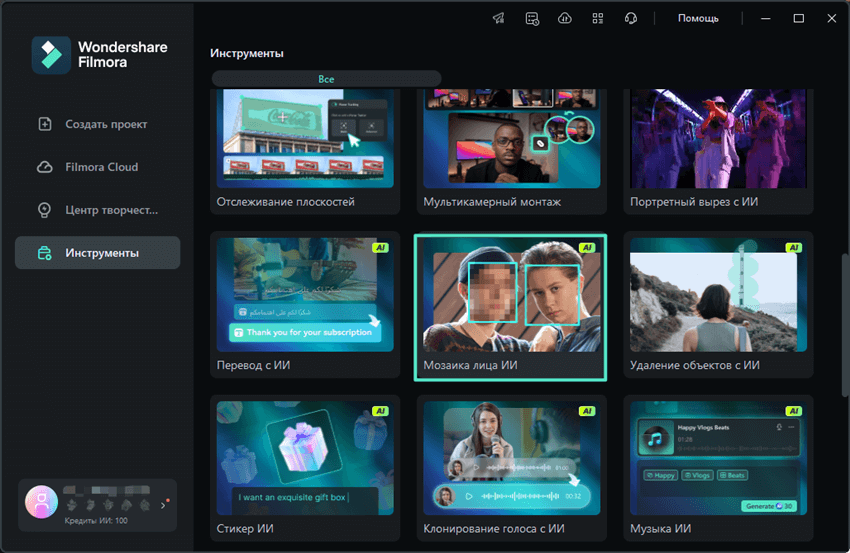
Шаг 3: Filmora автоматически проанализирует видео, чтобы применить эффект размытия ко всем лицам на протяжении ролика. После завершения анализа на каждое лицо будет наложен эффект мозаики.

Шаг 4: Чтобы выбрать лицо и снять с него эффект мозаики, уберите его выделение в правой панели.

Шаг 5: Вы также можете использовать ползунок для настройки прозрачности и интенсивности размытия.

Шаг 6: Вы также можете инвертировать мозаику, нажав "Инвертировать". Это сделает всё, кроме лиц, заблюренным мозайкой.

Вот и всё! После завершения просмотрите видео и экспортируйте его.
Как размыть лица с помощью эффекта "Face-off"?
Ещё один быстрый и простой способ размыть лица в Filmora — это использовать эффекты из набора для редактирования. Вот как размыть чьё-то лицо в видео с помощью Face-off:
Шаг 1: Запустите Filmora на вашем ПК и нажмите "Новый проект".

Шаг 2: Чтобы импортировать ваш медиафайл, перетащите его в рабочую область или нажмите "Импортировать".

Шаг 3: Нажмите "Эффекты" из главного меню в верхней части пакета.
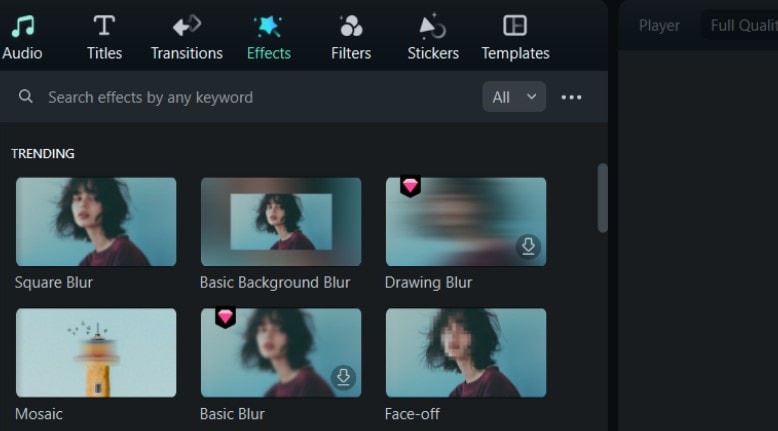
Шаг 4: Если вы не видите эффект "Face-off" на первой странице эффектов, выполните поиск "Face-off" в поисковой строке.
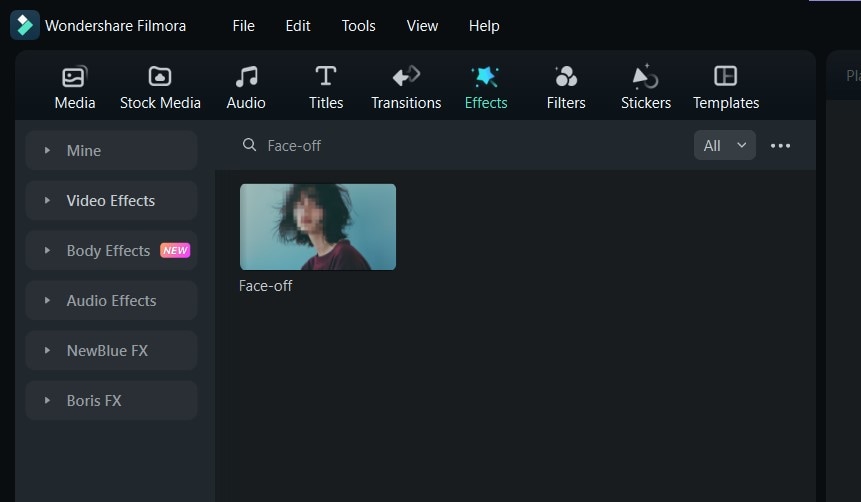
Шаг 5: Щёлкните по эффекту "Face-off", чтобы загрузить его. Затем перетащите его на ваш медиафайл на временной шкале. Далее просмотрите видео, чтобы убедиться, что размытие находится в нужном месте на протяжении всего ролика, и экспортируйте его.
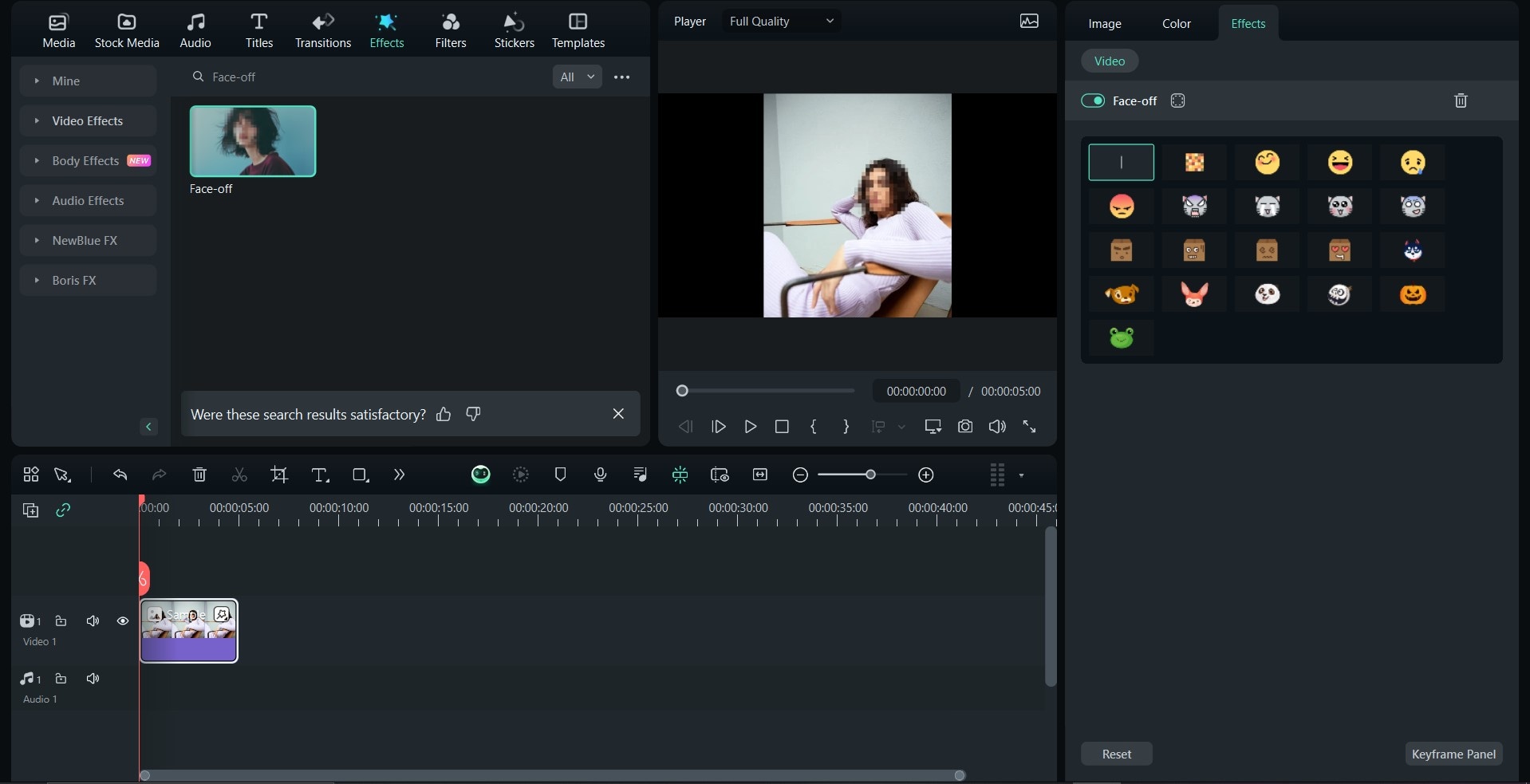
Как размыть лица с помощью отслеживания движения
Если вы хотите применить эффект мозаики к лицу движущегося человека, функция отслеживания движения в Filmora — ваш лучший выбор. Давайте посмотрим, как можно использовать эту функцию для мозаики лица.
Шаг 1 Импортируйте видео и перетащите его на таймлайн
После запуска Filmora выберите "Создать новый проект". Затем импортируйте и поместите видео на таймлайн.
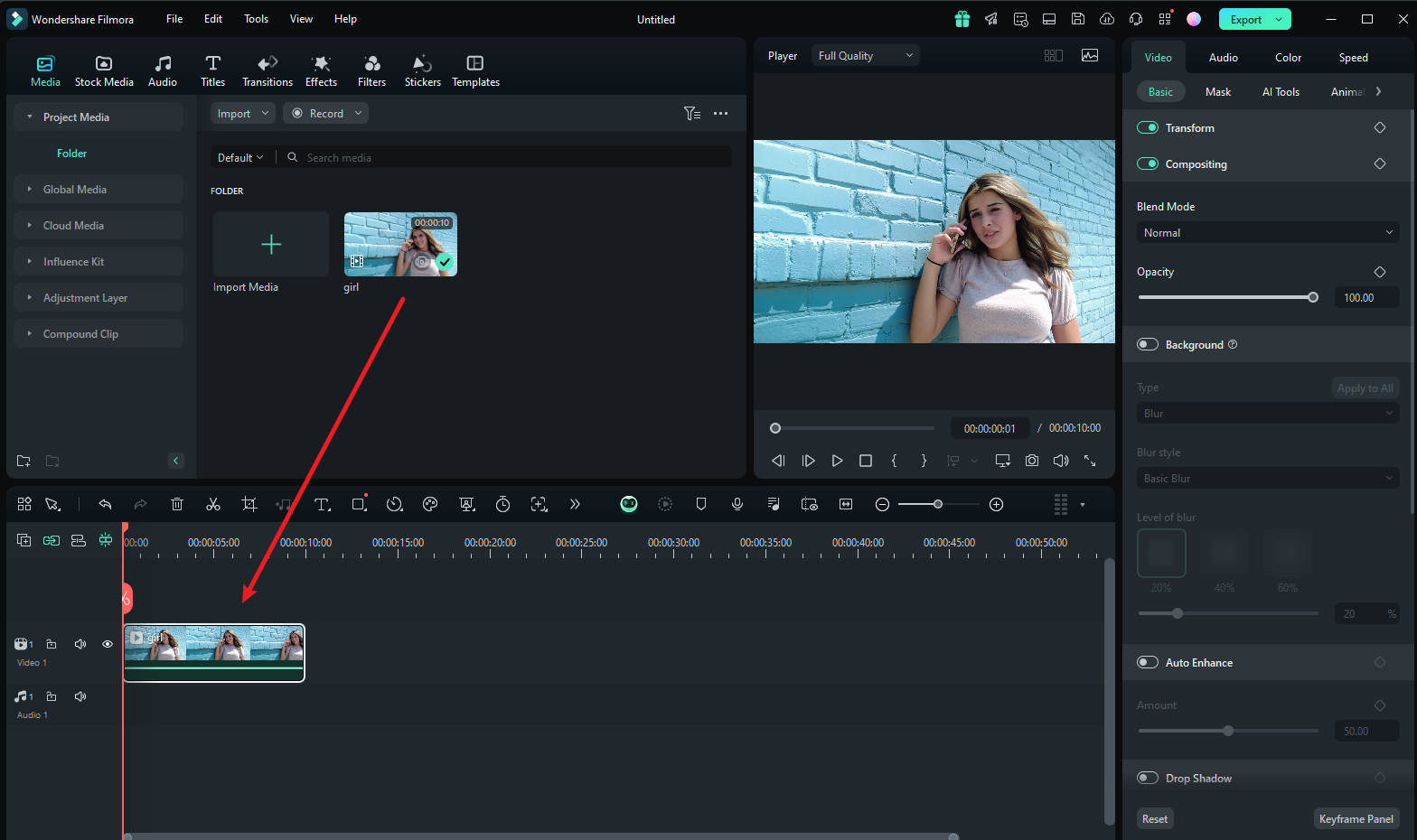
Шаг 2 Отрегулируйте область трекинга движения
Теперь установите ползунок воспроизведения в начало и перейдите к "Трекингу движения", затем отрегулируйте область трекинга движения в окне предварительного просмотра.
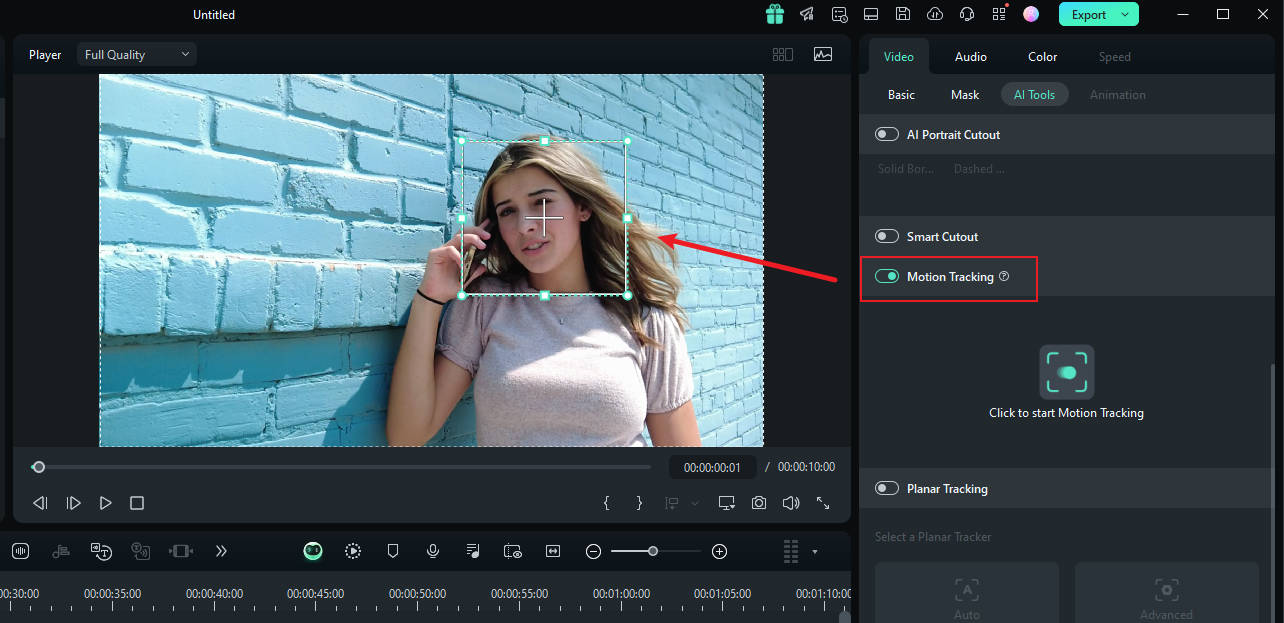
Шаг 3 Запустите процесс отслеживания движения
Когда закончите, нажмите "Начать отслеживание" кнопку. Через несколько минут вы сможете завершить этот процесс.
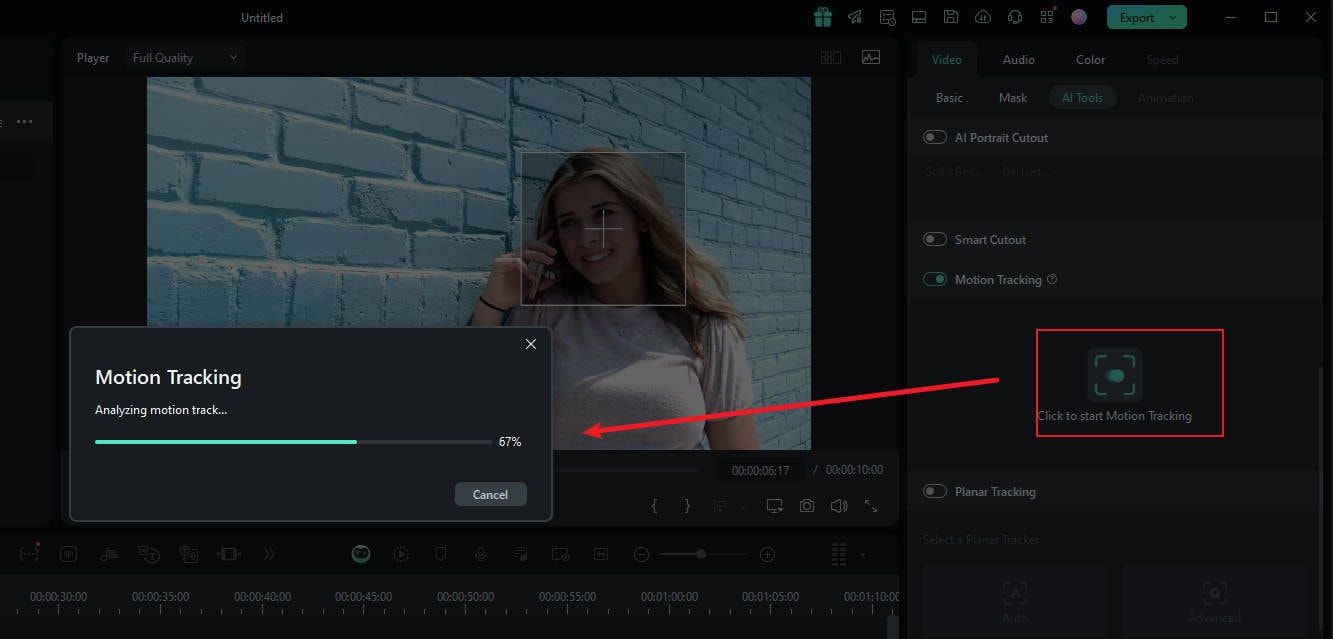
Шаг 4 Настройте параметры размытия
Теперь кликните по видео на временной шкале. В панели справа, в разделе "элемент ссылки" вы можете выбрать нужный оверлей, например изображение или мозаику.
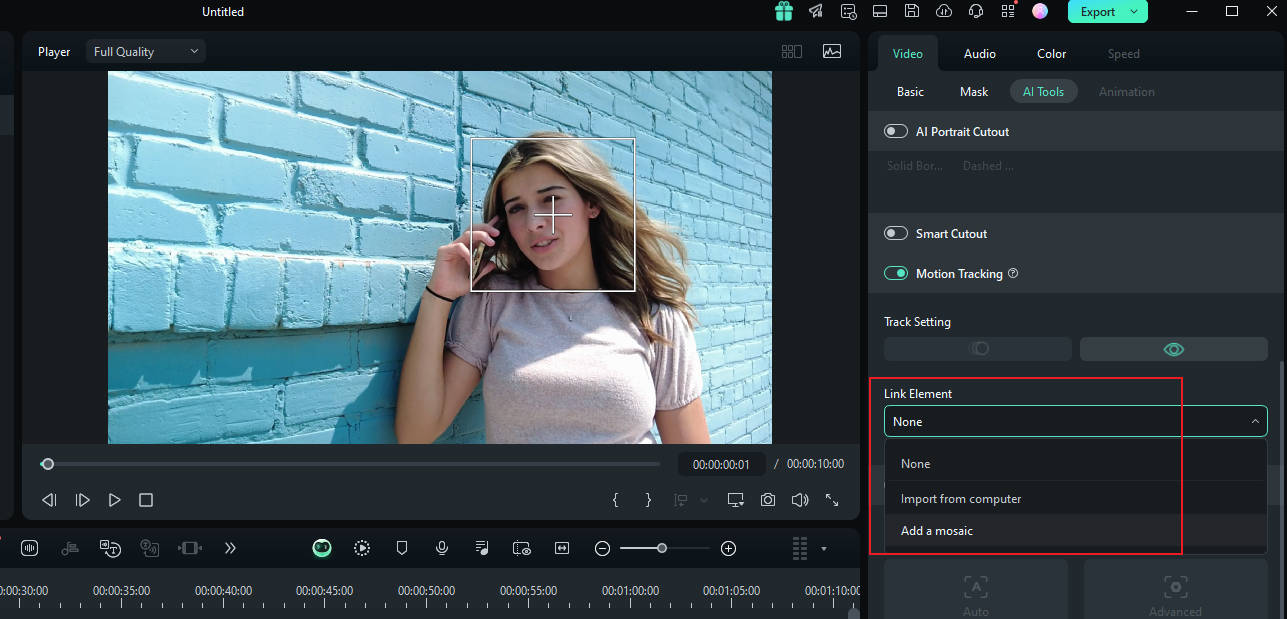
Шаг 5Выберите мозаику в отслеживании движения
Если вы выбираете мозаику, она появится на лице человека. Также вы можете изменить степень размытия и прозрачность размытия. Затем отрегулируйте размытое пространство в окне предпросмотра. После подтверждения вы можете экспортировать видео.
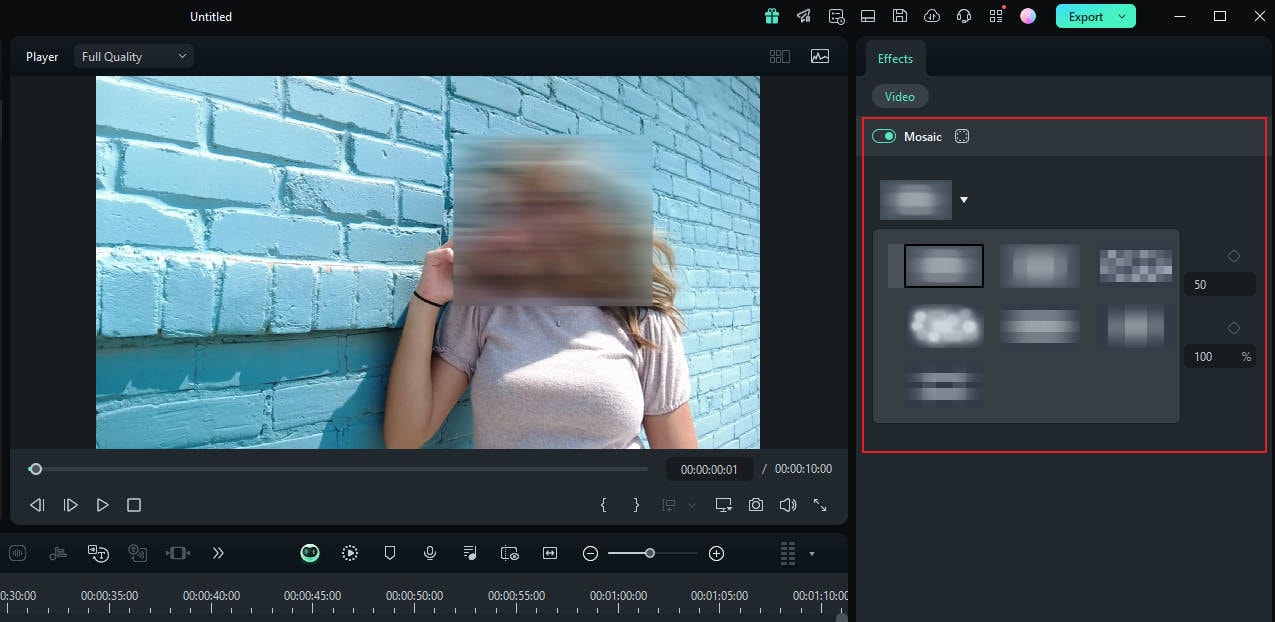
- Размывайте лица на видео при помощи обширных инструментов и динамичного интерфейса.
- Отслеживание движения гарантирует, что движущиеся лица остаются размытыми в каждом кадре.
- ИИ-мозаика для лица размывает толпу одним кликом.
- Применяйте эффект face-off, чтобы избирательно скрывать лица на вашем видео.

Заключение
В заключение, будь то лучшие приложения для размытия лиц на вашем мобильном устройстве или мощное приложение для размытия лиц на видео для более продвинутого редактирования, существует множество вариантов для обеспечения конфиденциальности и безопасности.
Однако для всестороннего и удобного пользовательского опыта Filmora выделяется как одно из лучших приложений для размытия лиц на видео. Благодаря интуитивно понятному интерфейсу и таким функциям, как AI Mosaic, эффекты Fade-off и Motion Tracking, Filmora облегчает размытие лиц как на статичных, так и на движущихся кадрах. Мы настоятельно рекомендуем Filmora для создателей, которые ценят надежный, профессиональный результат.



 Безопасность проверена | Загрузка бесплатно | Нет вредоносного ПО
Безопасность проверена | Загрузка бесплатно | Нет вредоносного ПО



